Como desabilitar as notificações de segurança do Windows no Windows 10
Ao usar o Windows 10, você recebe notificações do Windows Security(Window Security) sobre as ameaças encontradas, os(Windows Defender) resultados da verificação do Windows Defender, o Windows Defender Firewall e muito mais. Se você quiser desabilitar algumas dessas notificações, ou todas elas, você pode. Neste guia, compartilhamos como personalizar quais notificações você recebe da Segurança do Windows(Windows Security) . Vamos começar:
NOTA:(NOTE:) Este guia foi criado usando o Windows 10 (Windows 10) May 2019 Update . As versões mais antigas do Windows 10 não possuem todas as opções mostradas em nosso tutorial. Se você não sabe qual versão do Windows 10 você tem, leia: Como verificar a versão do Windows 10 , compilação do SO(OS build) , edição ou tipo.
Abra as configurações de notificação para a Segurança do Windows(Windows Security)
Abra a Segurança do Windows(Windows Security) e, na coluna à esquerda, clique ou toque em (click or tap) Configurações(Settings) . Se não houver espaço suficiente na tela, a coluna é minimizada e uma roda dentada representa o botão Configurações(Settings) .

Procure a seção Notificações(Notifications) e clique ou toque em "Gerenciar notificações".("Manage notifications.")
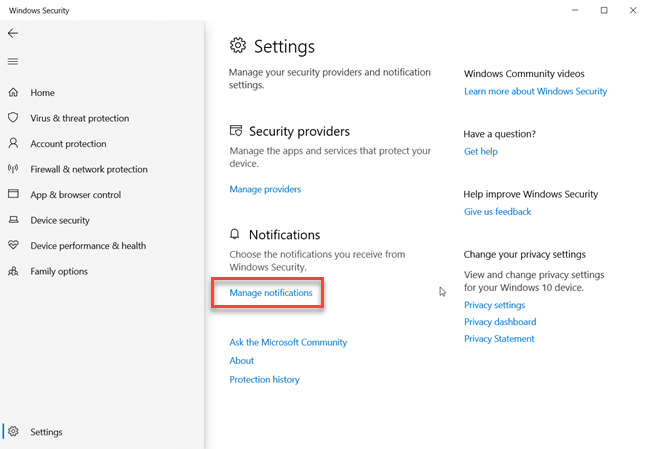
Agora você pode ver todas as configurações relacionadas às notificações de segurança do Windows .(Windows Security)
Decida(Decide) quais notificações de segurança do Windows(Windows Security) você deseja ver e quais não
Por padrão, a Segurança do Windows(Windows Security) envia notificações com informações críticas sobre a integridade e a segurança(health and security) do seu dispositivo. Você pode ver notificações sobre vírus de computador e arquivos mal-intencionados, sobre problemas ao entrar no Windows 10 por meio do Windows Hello(Windows Hello) ou Dynamic Lock ou sobre problemas relacionados ao Windows Defender Firewall .
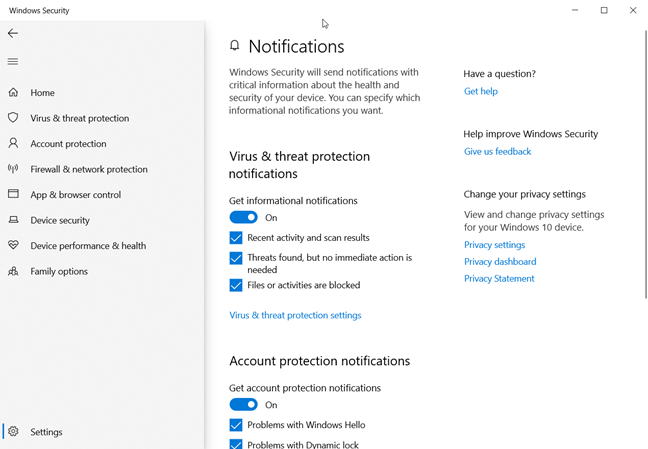
Se você não quiser ver nenhuma notificação da Segurança do Windows(Windows Security) , defina as opções que você vê para os três tipos de notificações como Desativada(Off) :
- Notificações de proteção contra vírus e ameaças(Virus & threat protection notifications)
- Notificações de proteção de conta(Account protection notifications)
- Notificações de firewall e proteção de rede(Firewall & network protection notifications)
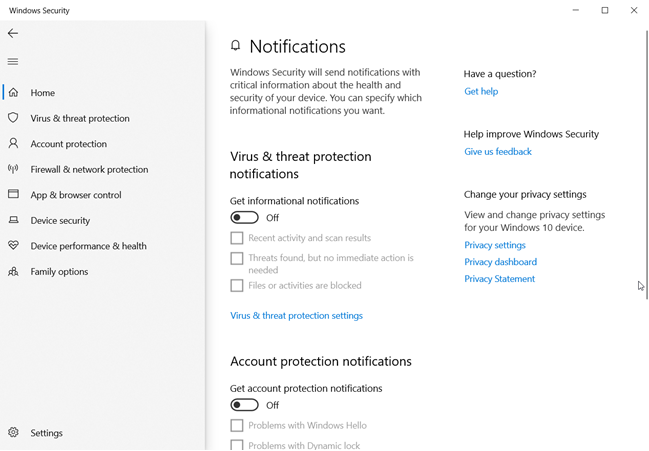
No entanto, desabilitar todas as suas notificações pode não ser uma boa ideia, e você pode querer desabilitar notificações específicas desmarcando as marcas de seleção ao lado de seus nomes. Por exemplo, as "Notificações de proteção contra vírus e ameaças"("Virus & threat protection notifications") incluem:
- Atividade recente e resultados da verificação(Recent activity and scan results) - você pode habilitar ou desabilitar as notificações sobre as verificações antimalware feitas pelo Windows Defender Antivirus .
- Ameaças encontradas, mas nenhuma ação imediata é necessária(Threats found, but no immediate action is needed) - ative ou desative as notificações sobre as ameaças de malware encontradas pelo Windows Defender Antivirus .
- Arquivos ou atividades estão bloqueados(Files or activities are blocked) - ative ou desative notificações sobre arquivos perigosos sendo bloqueados.

As "Notificações de proteção de conta"("Account protection notifications") podem ser as menos vistas, porque são sobre problemas que você pode ter com recursos de autenticação rápida de usuário(user authentication) , como Windows Hello e Dynamic Lock .

As "notificações de proteção de firewall e rede"("Firewall & network protection notifications") são todas sobre mensagens que você recebe do Firewall do Windows Defender(Windows Defender Firewall) :
- Firewall de domínio(Domain firewall) - ative ou desative as notificações quando estiver em um domínio de rede(network domain) , como o do seu local de trabalho.
- Firewall privado(Private firewall) - ative ou desative as notificações quando estiver conectado a um local de rede(network location) privada confiável , como o da sua casa.
- Firewall público(Public firewall) - ative ou desative as notificações quando estiver conectado a uma rede pública não confiável, como aquelas que você encontra em cafeterias ou aeroportos.
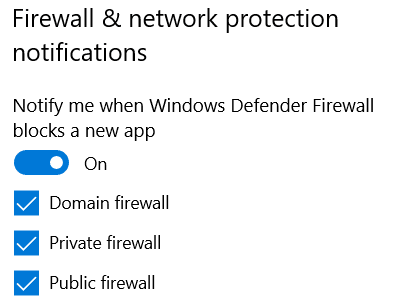
Marque as notificações que deseja ver e desmarque aquelas que não deseja. Em seguida, feche a Segurança do Windows(Windows Security) e pronto.
Quais notificações de segurança do Windows você desativou?(Windows Security)
Agora você sabe como desabilitar (ou habilitar) algumas ou todas as notificações de segurança do Windows . (Windows Security)Antes de fechar este guia, informe-nos quais notificações você optou por desativar e por quê. Comente abaixo e vamos discutir.
Related posts
10 maneiras de iniciar a segurança do Windows no Windows 10
Como abrir, desmontar ou anexar permanentemente um VHD file em Windows 10
proteção Get ransomware com folder access Windows 10 da Controlada
Como atualizar para Windows 10 (gratuitamente)
Como remover o telefone a partir Windows 10 (telefone unlink)
A maneira mais rápida de remover o bloatware do Windows 10
Como instalar o Windows Sandbox no Windows 10 em três etapas
Como entrar BIOS em Windows 10
Como criar variáveis de usuário e system environment variáveis em Windows 10
Como usar a linha do tempo do Windows 10 com o Google Chrome
Como limpar Windows 10 usando Storage Sense
Como usar um USB drive Windows 10 recuperação
3 maneiras gratuitas de baixar o Windows 10, em 32 bits ou 64 bits
Como definir permissões de aplicativos no Windows 10 -
15 razões pelas quais você deve obter a atualização de aniversário do Windows 10 hoje
Como identificar os aplicativos do Windows 10 que consomem recursos do sistema
Como usar Passos Recorder a passos de captura para Windows 10 solução de problemas
Como fazer o downgrade Windows 11 and roll de volta para Windows 10
3 maneiras de criar um restore point em Windows 10
Como visualizar e desabilitar programas de inicialização do Gerenciador de Tarefas do Windows 10
